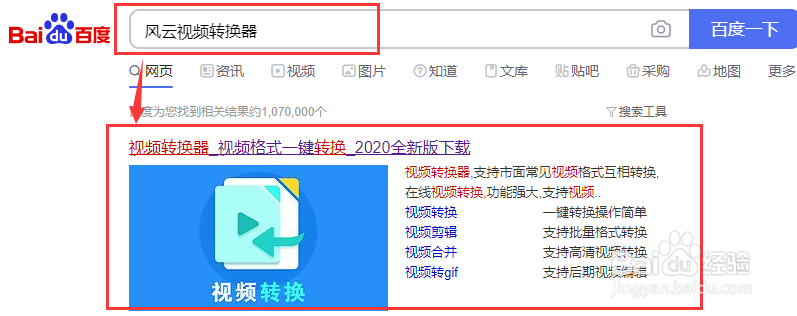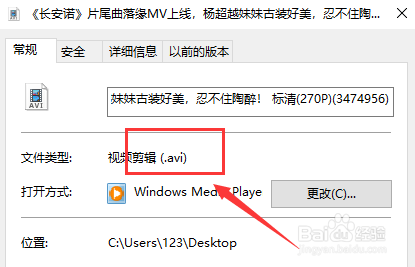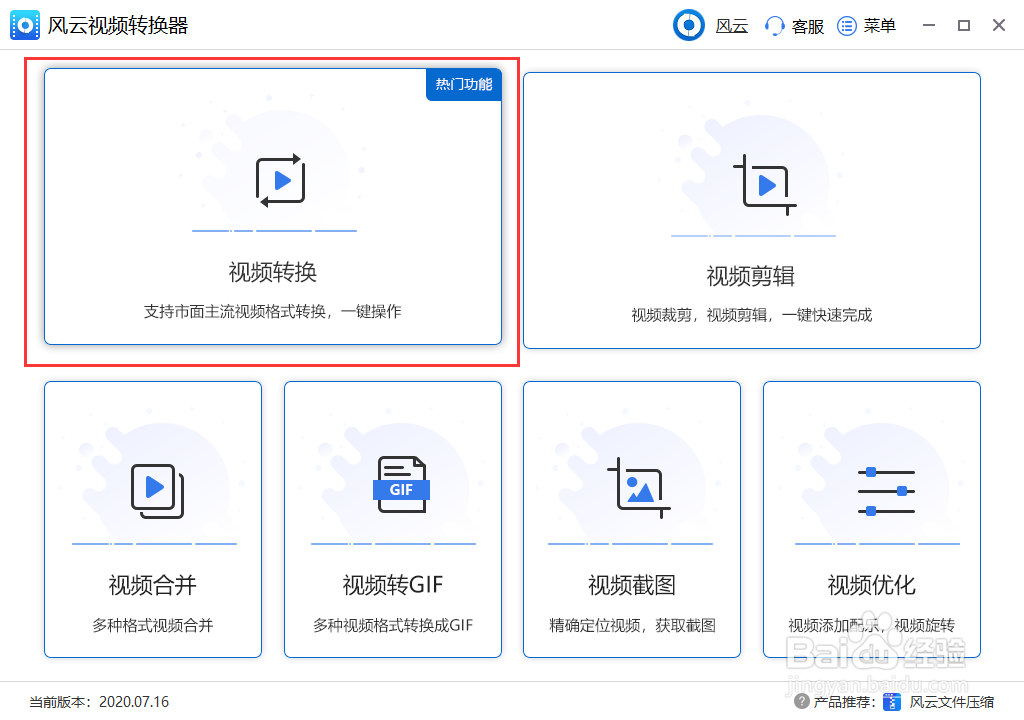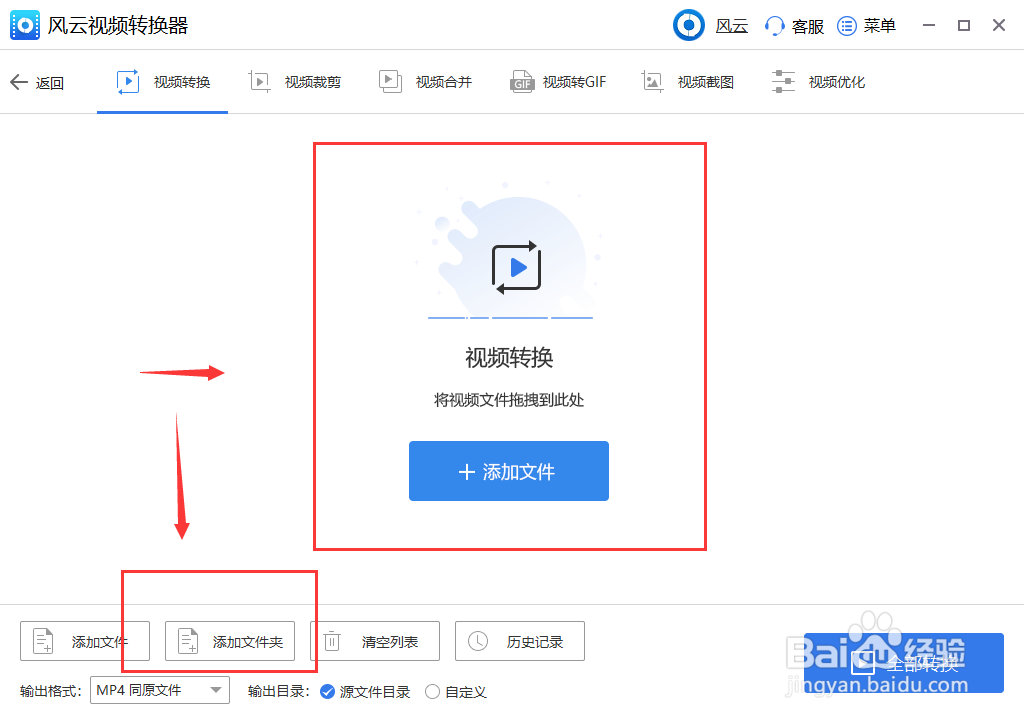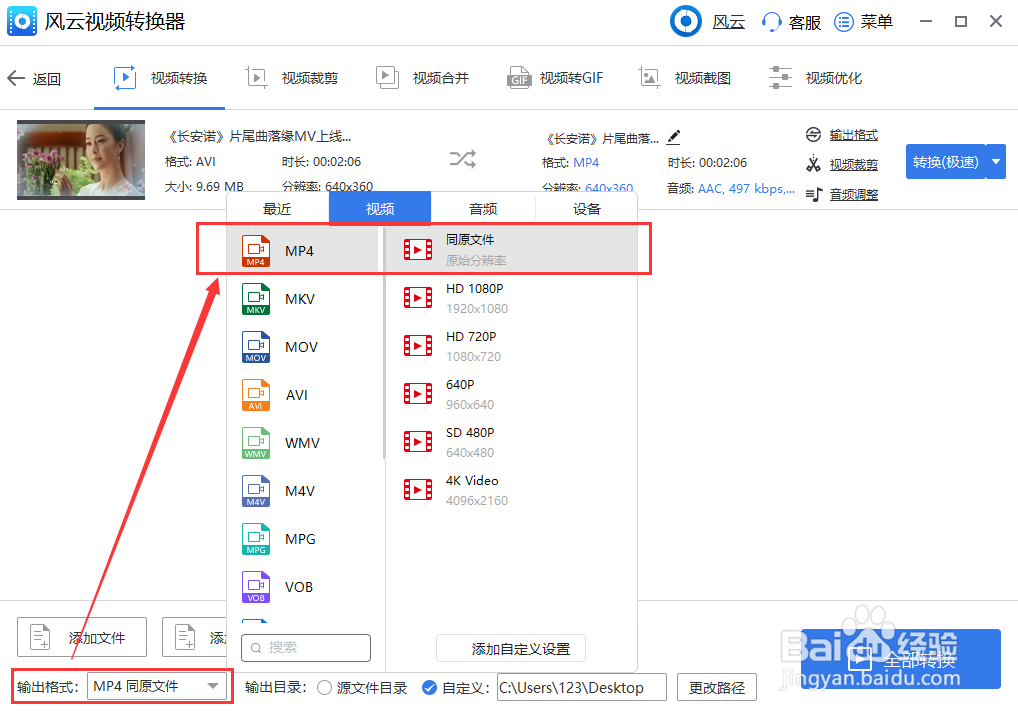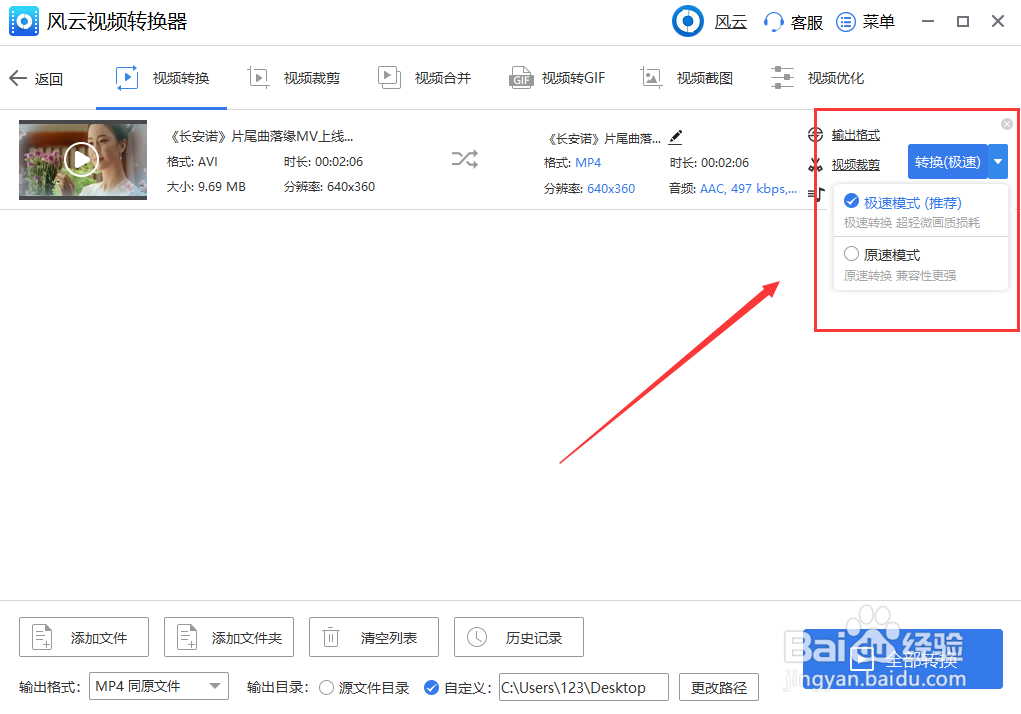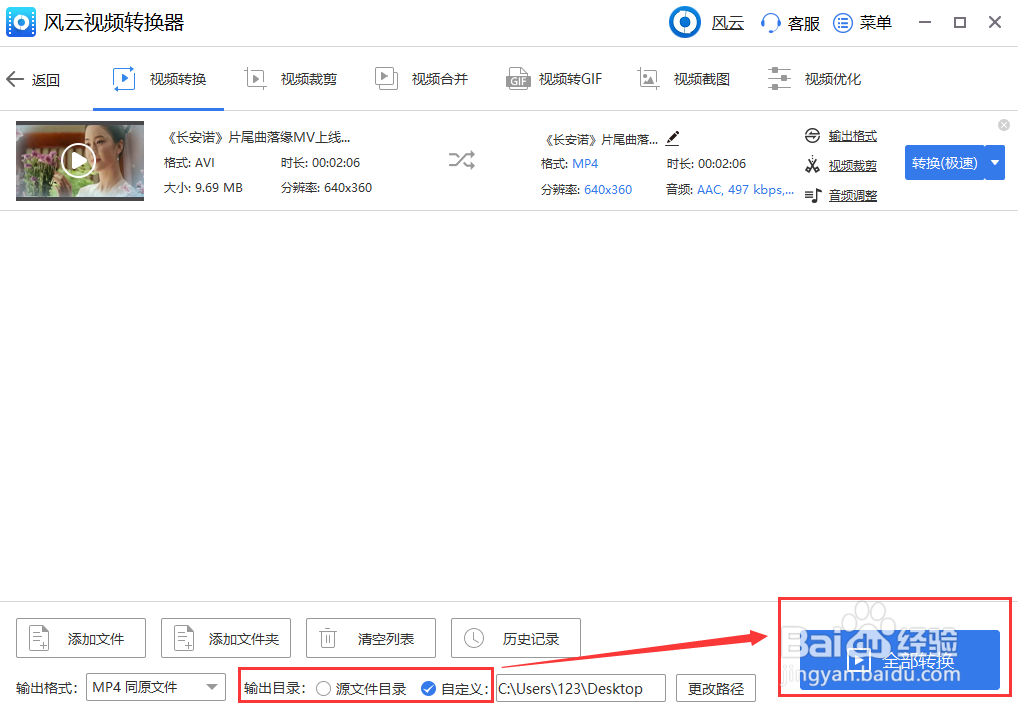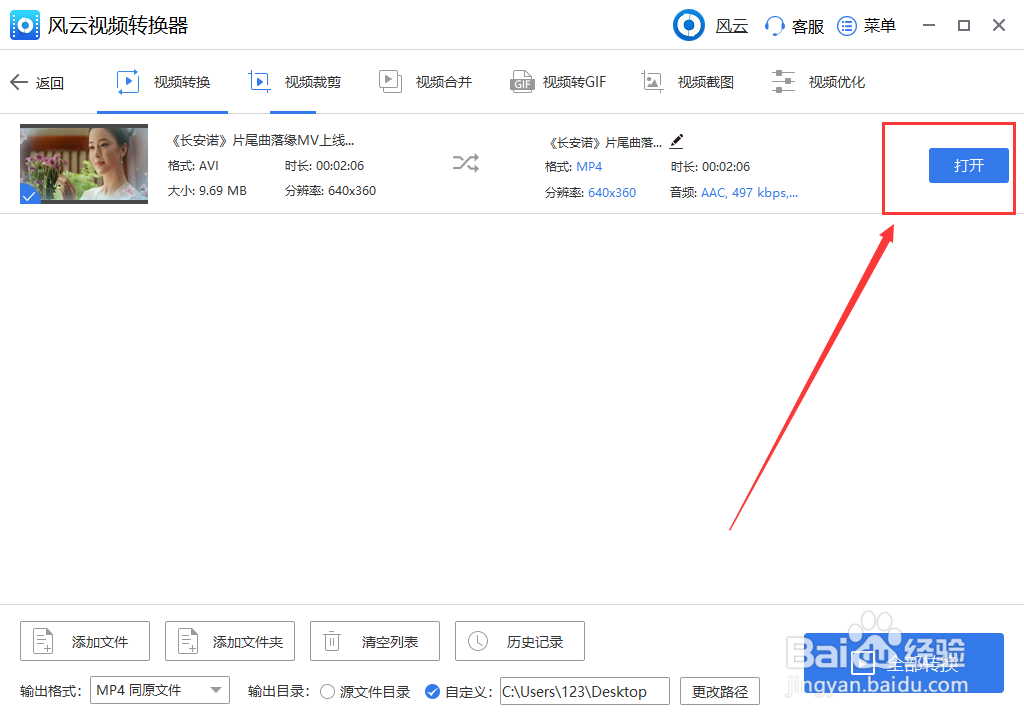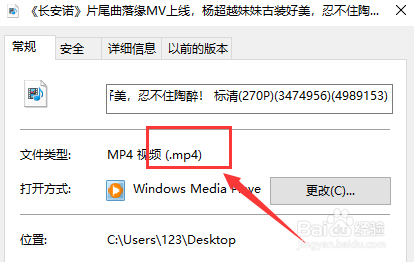avi格式怎么转mp4
1、视频转换器可以说是办公必备软件了,不仅可完成视频格式转换,还可以合并裁剪优化视频等。我们先将需要用到的转换工具—风云视频转换,下载安装到桌面上,以便后续操作。
2、找到AVI格式文件。
3、打开主界面之后我们看到这上面有处理视频的各项功能,基本上能满足各项视频处理需求。我们这里需要把AVI文件转换为MP4文件只要使用【视频转换】功能就可以了
4、接下来就进入了【文件转换功能】页面。我们之后点击【添加文件】按钮,将需要转换成MP4的AVI格式文件上传到软件操作界面中,也可以通过【添加文件夹】将文件批量导入到软件中。
5、我们酋篚靶高需要转换格式的AVI文件上传成功,接下来就需要选择输出文件格式了。点击页面中的【输出格式】按钮,会看到有特别多的格式可以选择,我们在这里选择【MP4——同源文件】格式即可。
6、在视频的右侧,我们可以对视频进行裁剪处理和音频调整,在旁边蓝色按钮,我们点击下拉选项,下拉选项中有【极速转换】和【原徽革蕖颖速转换】选项,极速选项速度快,但是会轻微损失画质,原速转换兼容性更强。我们按照自己的需求勾选转换模式。
7、在页面的下方有一个【输出目录】选项,我们勾选文件输出的存储位置。一切准备就绪之后,直接点击右下角的【全部转换】按钮就可以将AVI转换成MP4格式了。等待几秒,转换就会完成。
8、转换完成之后,我们点击【打开】,将AVI转换成的MP4文件找到并打开,我们可以看到转换非常成功。
9、转换完成后的MP4文件。
声明:本网站引用、摘录或转载内容仅供网站访问者交流或参考,不代表本站立场,如存在版权或非法内容,请联系站长删除,联系邮箱:site.kefu@qq.com。
阅读量:67
阅读量:94
阅读量:25
阅读量:33
阅读量:70